Réinitialisez Facilement Votre Mot de Passe Oublié sur Windows 7 – Guide Rapide !
- Accueil
- Astuces
- Sauvetage de système
- Réinitialisez Facilement Votre Mot de Passe Oublié sur Windows 7 – Guide Rapide !
Résumé
Si vous avez oublié le mot de passe de votre ordinateur portable Windows 7, suivez ce guide pour apprendre à le réinitialiser efficacement, y compris Renee PassNow.
Table des matières
 Déverrouillage de l'ordinateur portable Windows 7 à l'aide de différentes techniques
Déverrouillage de l'ordinateur portable Windows 7 à l'aide de différentes techniques- Utilisation d'un disque de réinitialisation de mot de passe : Guide étape par étape pour l'utilisation d'un disque de réinitialisation de mot de passe
- Utilisation des outils de réinitialisation des mots de passe Windows : Guide étape par étape pour l'utilisation de Renee Passnow
- Utilisation du mode sans échec : Accès au mode sans échec sous Windows 7 pour réinitialiser le mot de passe Windows
| Méthode de connexion | Avantage | Exigences matérielles |
|---|---|---|
| Texte du mot de passe | Un moyen simple mais efficace d’authentifier les utilisateurs et d’accorder l’accès à leurs appareils | Aucun |
| Code PIN Mot de passe | Un moyen plus rapide et plus pratique d’accéder au système Windows 7 tout en garantissant la sécurité | Aucun |
| Mot de passe image | Un moyen unique et visuellement intuitif de se connecter à un ordinateur portable Windows 7/ajoute une personnalisation et améliore la sécurité | Aucun |
| Mot de passe d’empreinte digitale | Méthode de connexion sécurisée et pratique qui utilise l’empreinte digitale unique de l’utilisateur pour l’authentification | Scanner ou lecteur d’empreintes digitales compatible |
| Reconnaissance de visage | Méthode de connexion avancée et innovante qui utilise les caractéristiques du visage pour l’authentification/offre une couche de sécurité supplémentaire | Webcam ou caméra infrarouge |
Pour créer un disque de réinitialisation de mot de passe, vous aurez besoin d’une clé USB avec au moins 1 Go d’espace libre. Insérez la clé USB dans le port USB de votre ordinateur.
Sur votre bureau Windows, appuyez sur les touches Windows + R pour ouvrir la boîte de dialogue Exécuter. Tapez panneau de configuration et appuyez sur Entrée. Dans le Panneau de configuration, sélectionnez Comptes d’utilisateurs.
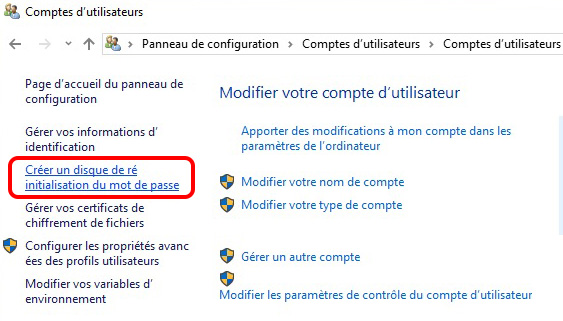
Étape 3 : Démarrez l’assistant de création de disque de réinitialisation de mot de passe
Dans la fenêtre Comptes d’utilisateurs, cliquez sur le nom de votre compte utilisateur. Sur le côté gauche, vous verrez un lien indiquant « Créer un disque de réinitialisation de mot de passe ». Cliquez sur ce lien pour démarrer l’assistant de réinitialisation de mot de passe.
L’assistant de réinitialisation du mot de passe va maintenant s’ouvrir. Choisissez le lecteur pour créer le disque de réinitialisation de mot de passe. Sélectionnez la clé USB insérée à l’étape 1 et cliquez sur Suivant.
Vous serez maintenant invité à saisir votre mot de passe Windows actuel. Cette étape est nécessaire pour vérifier votre identité. Entrez votre mot de passe et cliquez sur Suivant.
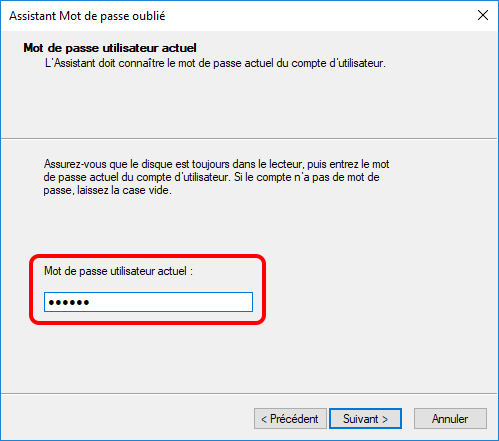
Étape 6 : Terminer la création du disque de réinitialisation du mot de passe
Le processus de création du disque de réinitialisation du mot de passe va maintenant commencer. Cela peut prendre quelques instants. Une fois que c’est fait, vous verrez un message de confirmation. Cliquez sur Terminer pour fermer l’assistant.
Étape 1 : Allumez votre ordinateur et entrez un mot de passe incorrect sur l’écran de connexion.
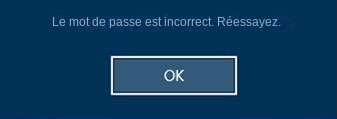
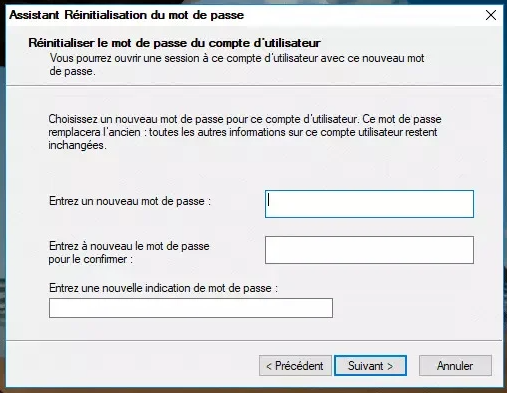
Commencez par télécharger Renee PassNow depuis le site officiel et installez-le sur un autre ordinateur auquel vous pouvez accéder. Vous pouvez choisir la version appropriée en fonction du système d’exploitation de votre ordinateur.

Réinitialiser le mot de passe Windows oublié Débloquer le compte de session Windows dont le mot de passe est perdu ou oublié.
Récupérer des fichiers sans Windows Il est possible de retrouver les fichiers supprimés lors du crash de Windows.
Transférer les fichiers Avant de réparer les erreurs, il est recommandé de transférer les fichiers importants à un autre disque dur.
Créer un nouveau compte administrateur Afin d'obtenir tout droit d'administrateur, il faut créer un compte administrateur.
Réparer les erreurs de démarrage Pour les erreurs MBR et 0xc00000e, cet outil permet de les résoudre.
Réinitialiser le mot de passe Windows oublié Pour Windows 10, 8.1, 8, 7, Vista et XP
Récupérer des fichiers sans Windows Retrouver les fichiers supprimés lors du crash de Windows
Transférer les fichiers Transférer les fichiers importants à un autre disque dur
Remarque : Après l'activation du programme, il est nécessaire de créer à nouveau une clé USB ou un CD bootable.
Lancez Renee PassNow et insérez une clé USB ou un CD/DVD vierge dans l’ordinateur. Sélectionnez l’option pour créer un support de démarrage. Suivez les instructions à l’écran pour terminer le processus.

Insérez la clé USB ou le CD/DVD amorçable dans l’ordinateur Windows verrouillé. Redémarrez l’ordinateur et entrez les paramètres du BIOS en appuyant sur la touche appropriée (généralement F2 ou Supprimer). Configurez l’ordre de démarrage pour donner la priorité au support de démarrage.
| Type de serveur | Entrez la méthode du menu de démarrage |
|---|---|
| DELL | Appuyez plusieurs fois sur la touche F12 avant que le logo Dell n’apparaisse à l’écran. |
| HP | Appuyez plusieurs fois sur la touche F9 lorsque le logo HP s’affiche. |
| Nom du BIOS | Entrez la méthode du menu de démarrage |
|---|---|
| ASRock | DEL ou F2 |
| ASUS | DEL ou F2 pour les PC/ DEL ou F2 pour les cartes mères |
| Acer | DEL ou F2 |
| Dell | F12 ou F2 |
| ECS | DEL |
| Gigaoctet / Aorus | DEL ou F2 |
| Lenovo (ordinateurs portables grand public) | F2 ou Fn + F2 |
| Lenovo (ordinateurs de bureau) | F1 |
| Lenovo (ThinkPad) | Entrez ensuite F1 |
| MSI | DEL |
| Tablettes Microsoft Surface | Appuyez et maintenez les boutons d’alimentation et d’augmentation du volume |
| PC d’origine | F2 |
| Samsung | F2 |
| Toshiba | F2 |
| Zotac | DEL |
| HP | Échap/F9 pour « Menu de démarrage »/Échap/F10/onglet Stockage/Ordre de démarrage/Sources de démarrage héritées |
| INTEL | F10 |

Après avoir démarré avec succès à partir du support de démarrage, Renee PassNow se chargera. Sélectionnez « PassNow! » fonction après le démarrage à partir du nouveau disque de réinitialisation de mot de passe Windows créé.

Choisissez le compte utilisateur dont vous souhaitez réinitialiser le mot de passe. Ensuite, cliquez sur le bouton « Supprimer ». Renee PassNow supprimera ou réinitialisera le mot de passe du compte utilisateur sélectionné.


Une fois le mot de passe réinitialisé, retirez le support de démarrage du PC et redémarrez l’ordinateur. Vous pourrez désormais vous connecter au compte Windows sans mot de passe.
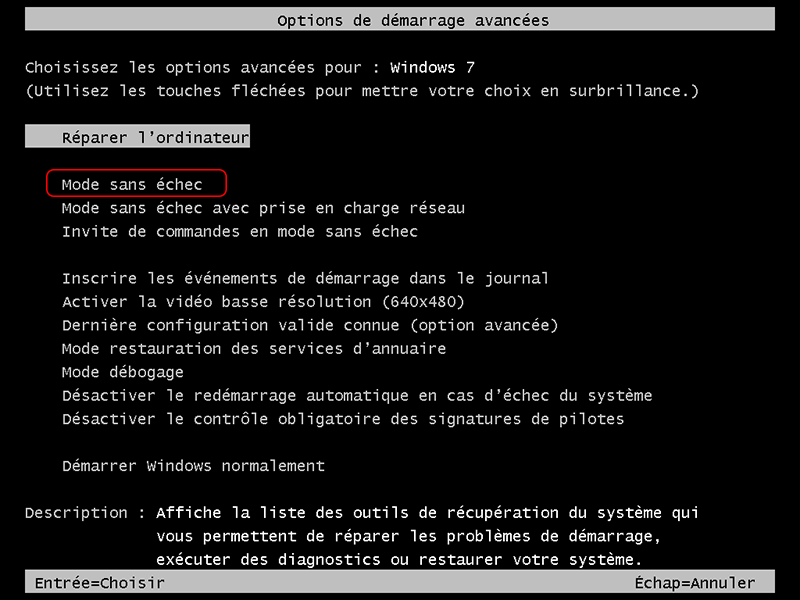
>
Un autre exemple de problèmes de compatibilité peut provenir de versions incompatibles de l’outil de réinitialisation de mot de passe et du système d’exploitation Windows 7. Si un utilisateur tente d’utiliser une version obsolète ou incompatible d’un outil de réinitialisation de mot de passe sur son ordinateur portable Windows 7, celui-ci risque de ne pas fonctionner correctement et d’entraîner des tentatives infructueuses de réinitialisation de mot de passe.
Articles concernés :
Débloquer le PC HP : Activer le lecteur d'empreintes de votre HP en un clin d'œil !
17-02-2024
Valentin DURAND : Pour débloquer le PC HP, nettoyez le capteur d'empreintes, utilisez une méthode alternative ou réinitialisez votre mot de...
Réinitialiser iPhone 11 aux paramètres d'usine sans mot de passe
06-03-2024
Adèle BERNARD : Pour réinitialiser iPhone 11 aux paramètres d'usine sans mot de passe, on peut suivre notre tutoriel pour les...
Réinitialiser un ordinateur portable Toshiba sans mot de passe sous Windows et BIOS
15-03-2024
Mathilde LEROUX : Pour réinitialiser un ordinateur portable Toshiba sans mot de passe, vous pouvez utiliser la partition de récupération, Renee...
Le guide ultime pour le crackeur de mot de passe de l'ordinateur portable à l'aide d'une clé USB
13-12-2023
Louis LE GALL : Découvrez le crackeur de mot de passe de l'ordinateur portable à l'aide d'une clé USB dans ce guide...



